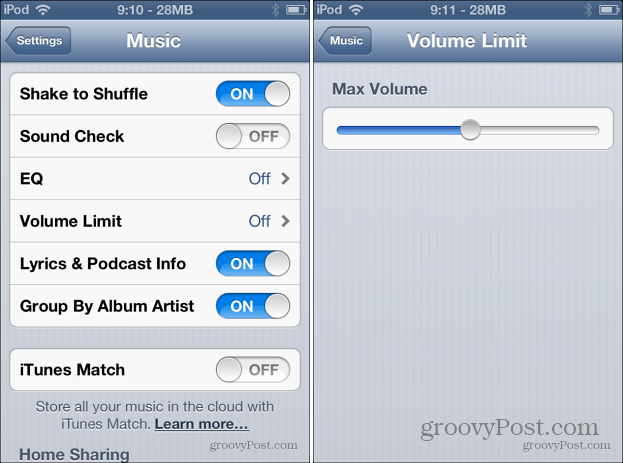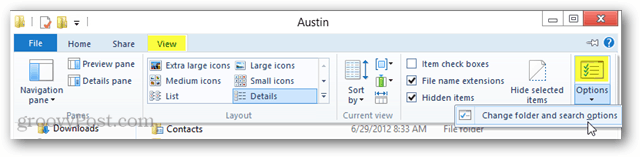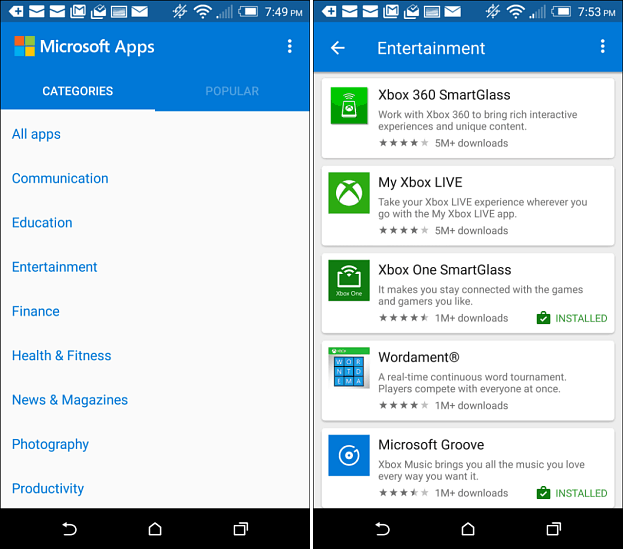كيفية إيقاف مقاطع فيديو التشغيل التلقائي في متجر Google Play على Android
التليفون المحمول جوجل الروبوت / / March 19, 2020
تاريخ آخر تحديث

إذا لم تكن من محبي مقاطع الفيديو التي يتم تشغيلها تلقائيًا عند سحب الأفلام أو الألعاب في متجر Play على Android ، فيمكنك إيقاف تشغيلها.
يمكن أن يكون مزعجًا تمامًا عند تشغيل معاينات الفيديو للأفلام و / أو الألعاب تلقائيًا عند فتح متجر رقمي أو خدمة بث. فكر في معاينة الفيديو التي يتم تشغيلها تلقائيًا نيتفليكس أثناء قراءة وصف برنامج تلفزيوني أو فيلم. أو أثناء قراءة وصف اللعبة في متجر Microsoft على Windows 10.
ولا يعد وجود معاينات الفيديو للتشغيل التلقائي للأفلام والألعاب في متجر Play على جهاز Android الخاص بك استثناءً. إليك كيفية إيقاف سلوك التشغيل التلقائي للمتجر على هاتفك أو جهازك اللوحي الذي يعمل بنظام Android.
قم بتعطيل مقاطع الفيديو التي تعمل تلقائيًا في متجر Google Play
أولاً ، افتح متجر Play على هاتفك أو جهازك اللوحي الذي يعمل بنظام Android واضغط على قائمة الخيارات في الزاوية العلوية اليمنى من مربع البحث. ثم قم بالتمرير لأسفل واضغط على الإعدادات من القائمة.
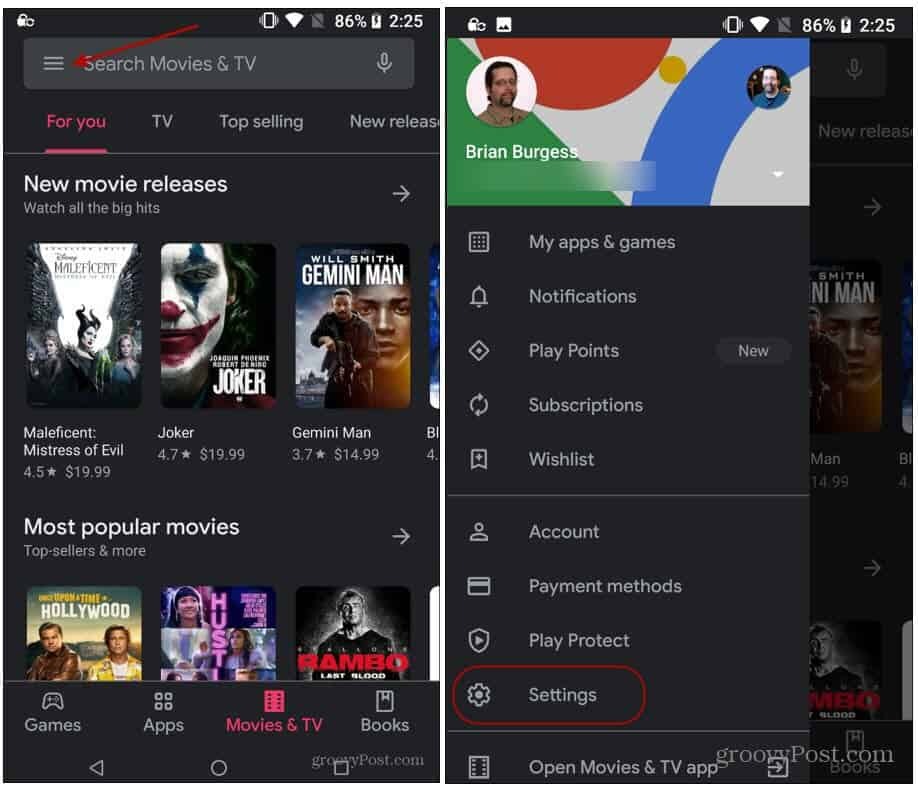
بعد ذلك ، انقر على تشغيل مقاطع الفيديو تلقائيًا من القائمة. سيظهر مربع مع خيارات مختلفة حول الكيفية التي تريد أن تتصرف بها ميزة التشغيل التلقائي في المتجر. يمكنك الاختيار من بين تشغيلها طوال الوقت ، فقط عندما تكون متصلاً بشبكة Wi-Fi ، أو لا تعمل على الإطلاق.
لأننا نريد أن نوقفهم تماما اضغط على لا تشغل الفيديوهات تلقائيًا اختيار. بعد اختيارك تأكد من النقر منجز لحفظ التغيير.
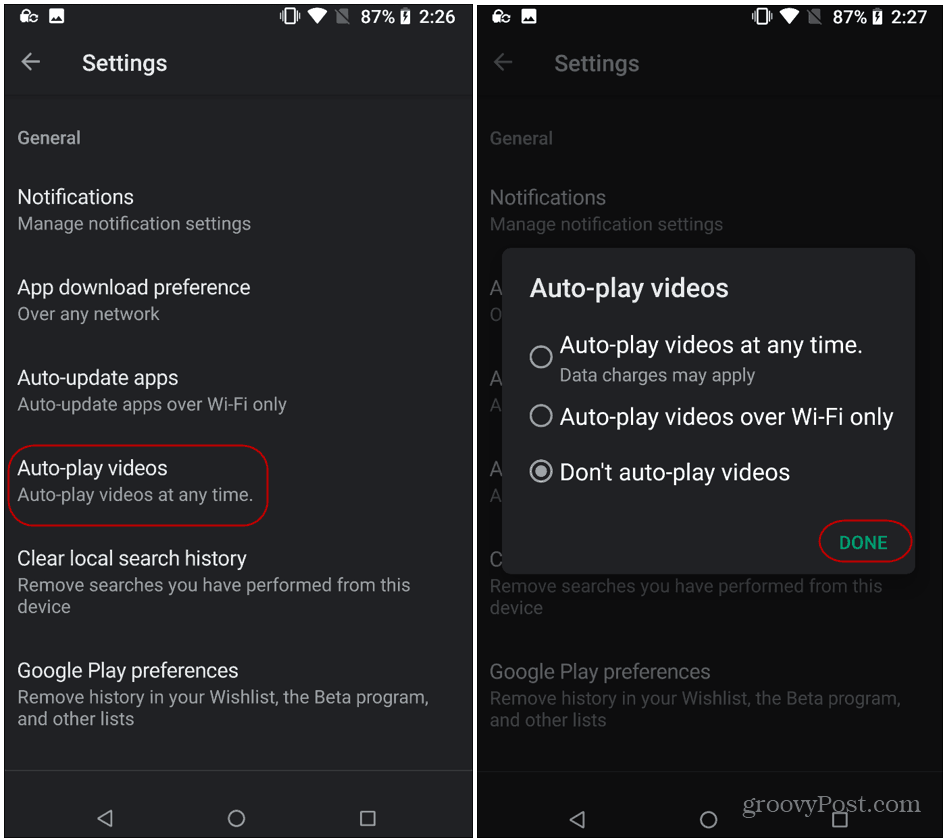
إذا كنت تحب مقاطع الفيديو ، فإن أفضل خيار لك هو تشغيلها عند الاتصال بشبكة Wi-Fi. إذا كان لديك الخيار الأول للحصول عليها طوال الوقت ، فسوف تأكلها في بياناتك إذا كنت على خطة محدودة.
وبالحديث عن Windows 10 عند التحقق من وصف لعبة أو فيلم ، سيتم تشغيل الفيديو تلقائيًا. يتم تشغيله افتراضيًا ولكن يمكنك ذلك أطفئه.
لا يمكن أن تكون مقاطع الفيديو التي يتم تشغيلها تلقائيًا مزعجة فحسب ، ولكنها تمتص أيضًا البيانات غير الضرورية ، والنطاق الترددي ، وموارد الجهاز. لحسن الحظ ، تسمح لك Google بإيقاف تشغيله في متجر Play أيضًا.